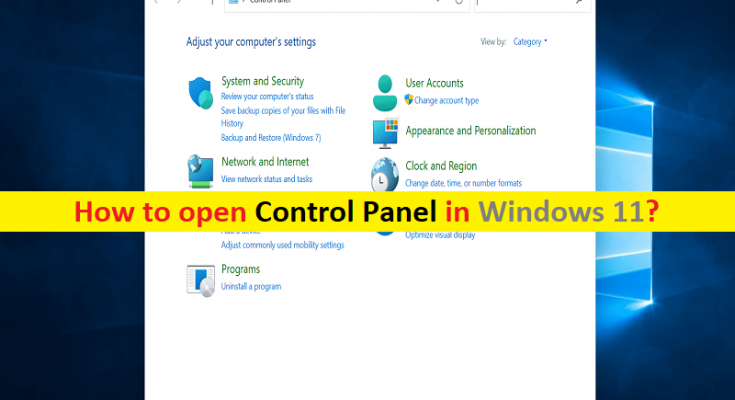Dicas para abrir o Painel de Controle do Windows 11:
Neste post, vamos discutir sobre “Como abrir o Painel de Controle do Windows 11”. Você será guiado aqui com etapas / métodos fáceis para fazer isso. Vamos começar a discussão.
‘Painel de Controle’ no Windows 11: Painel de Controle é um programa utilitário no sistema operacional Microsoft Windows que é uma coleção de miniaplicativos ou pequenos programas. O painel de controle é usado para configurar vários aspectos do sistema operacional Windows. Por exemplo, você pode criar uma nova conta de usuário ou administrador e alterar seu tipo e outras alterações relacionadas à conta de usuário por meio do Painel de Controle. O Painel de Controle também oferece a você a configuração da tela do sistema, som, opções de energia e assim por diante.
A versão mais recente do Microsoft Windows – o sistema operacional Windows 11 também possui o utilitário ‘Painel de controle’ oferece quase as mesmas funções que em outras versões do sistema operacional Windows. No entanto, muitas das funcionalidades do painel de controle do Windows 11 foram movidas para o menu de configurações mais recente. Se você está procurando a maneira de abrir o Painel de Controle em seu computador com sistema operacional Windows 11, então você pode ler e seguir os métodos abaixo para isso. No Windows 11, várias configurações avançadas ainda dependem do Painel de Controle e é necessário se você quiser alterar as configurações avançadas, como o perfil de energia. Vamos para as etapas.
Como abrir o Painel de Controle do Windows 11? [Dicas e truques]
Método 1: Abrir por meio da função Windows Search
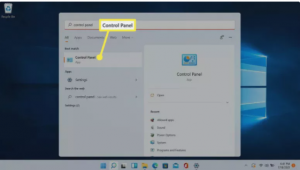
Etapa 1: Clique no ícone ‘Pesquisar’ na barra de tarefas do Windows 11 e digite ‘Painel de Controle’ no campo de pesquisa
Etapa 2: Clique em ‘Painel de controle’ para que os resultados da pesquisa sejam exibidos. Isso abrirá o ‘Painel de Controle’
Método 2: Abra o Painel de Controle com o teclado por meio do ‘Prompt de Comando’
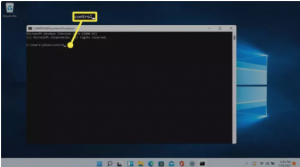
Etapa 1: Pressione as teclas ‘Windows + R’ no teclado, digite ‘cmd’ na janela ‘Executar’ aberta e pressione o botão ‘Ok’ para abrir o ‘Prompt de Comando’
Etapa 2: em ‘Prompt de comando’, digite ‘Control’ e pressione a tecla ‘Enter’ para executar. Isso abrirá o ‘Painel de Controle’
Etapa 3: se você deseja abrir miniaplicativos individuais do painel de controle, como a janela ‘Programas e Recursos’, digite ‘control appwiz.cpl’ no prompt de comando e pressione a tecla ‘Enter’ para executar. Isso abrirá a janela ‘Programas e Recursos’ do Painel de Controle, onde você pode desinstalar ou reparar o programa.
Por que o Painel de Controle é difícil de encontrar no Windows 11?
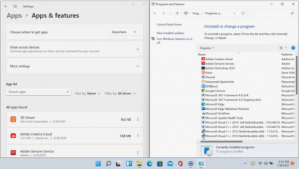
A maior parte da funcionalidade do Painel de controle foi movida para o menu “Configurações” do aplicativo. A partir do Windows 8, agora o Windows 10 e 11 tem o menu “Configurações” do aplicativo que é usado principalmente para configurações do sistema ou para fazer qualquer alteração em seu computador com Windows 11/10. O processo de migração de funcionalidade tem sido lento e o Painel de Controle ainda está disponível no Windows 11.
Por exemplo, se você deseja gerenciar os aplicativos instalados em seu computador, pode ir para a seção ‘Aplicativos e recursos’ em ‘Configurações’ do aplicativo ou ‘Desinstalar um programa> Programa e recursos’ no ‘Painel de controle’. O menu ‘Aplicativos e Recursos’ na estrutura projetada do Windows 11, enquanto o miniaplicativo ‘Programas e Recursos’ no Painel de Controle se parece muito com o Windows 8 e Windows 10. No entanto, o Painel de Controle ainda está disponível no Windows 11 e você pode usá-lo como alternativa ao aplicativo ‘Configurações’ no computador com Windows 11.
Conclusão
Espero que este post tenha ajudado você em Como abrir o Painel de Controle do Windows 11 com várias etapas / métodos fáceis. Você pode ler e seguir nossas instruções para fazer isso. Isso é tudo. Para qualquer sugestão ou dúvida, escreva na caixa de comentários abaixo.